So restaurieren Sie Kontakte auf Android
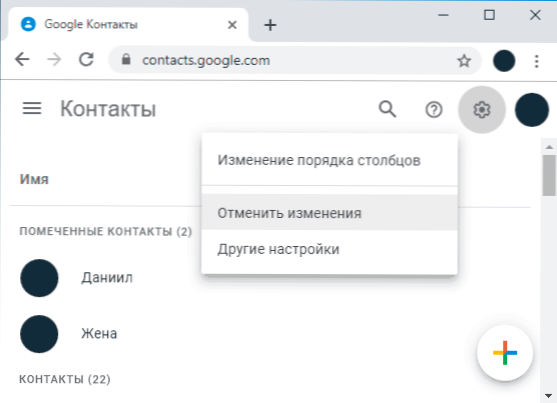
- 4782
- 954
- Kenny Birkemeyer
Eines der unangenehmsten Probleme mit dem Android -Telefon ist es, Kontakte zu verlieren: Infolge einer zufälligen Löschung, des Verlusts des Geräts selbst, des Telefons und in anderen Situationen. Dennoch ist häufig die Wiederherstellung von Kontakten möglich (wenn auch nicht immer).
In diesen Anweisungen - im Detail darüber, wie es möglich ist, Kontakte auf dem Android -Smartphone wiederherzustellen, je nach Situation und dies kann dies beeinträchtigen. Die Wiederherstellung von Kontakten wird nach dem Entfernen, Zurücksetzen des Telefons auf Werkseinstellungen und in anderen Szenarien berücksichtigt.
- Wiederherstellung von Android -Kontakten aus dem Google -Konto (sowohl nach dem Löschen als auch nach dem Zurücksetzen des Telefons, Aufschlüsselung, Verlust oder Erwerb eines neuen)
- Von einem Backup -Telefon aus
- So restaurieren Sie Kontakte zu Android - Videoanweisung
- Android -Datenwiederherstellungsprogramme
- Kontakte in Messenger
- Zusätzliche Methoden der Kontaktwiederherstellung
Android -Kontakte vom Google -Konto
Der vielversprechendste Weg zur Wiederherstellung besteht darin, das Konto von Google für den Zugriff auf Kontakte zu verwenden. Bei Bedarf ist es sowohl für die manuell gelöschten Android -Kontakte als auch geeignet.
Zwei wichtige Bedingungen, damit diese Methode anwendbar ist: enthalten vor dem Löschen (oder Verlust von Smartphone) die Synchronisation von Kontakten mit Google auf dem Telefon (normalerweise standardmäßig aktiviert) und die Daten, die Sie für die Eingabe des Kontos (Google Mail- und Passwort -Konto) kennen, Daten.
Wenn diese Bedingungen erfüllt sind (wenn Sie plötzlich nicht wissen, ob die Synchronisation eingeschaltet wurde, sollte die Methode ohnehin vor Gericht gestellt werden), dann werden die Wiederherstellungsschritte wie folgt sein:
- Gehen Sie zu https: // Kontakten.Google.Com/ (bequemer von einem Computer, aber nicht unbedingt - der Vorgang vom Telefon wird in den folgenden Videoanweisungen angezeigt). Verwenden Sie Ihren Benutzernamen und Ihr Passwort, um das auf dem Telefon verwendete Konto einzugeben.
- Wenn die Kontakte nicht gelöscht wurden (zum Beispiel haben Sie das Telefon verloren oder gebrochen), sehen Sie sie sofort und können zu Schritt 5 gehen.
- Wenn die Kontakte entfernt und die Synchronisation bereits bestanden wurde, sehen Sie sie in der Google -Schnittstelle auch nicht an. Wenn jedoch weniger als 30 Tage ab dem Datum der Entfernung vergangen sind, besteht die Möglichkeit, Kontakte wiederherzustellen: Klicken Sie im Menü auf das Zahnradsymbol und wählen Sie "Chance the Änderungen" aus dem Zahnradsymbol.
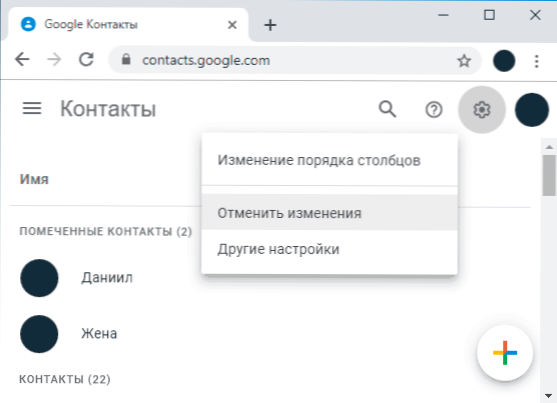
- Geben Sie an, wann die Kontakte wiederhergestellt werden sollten, und bestätigen Sie die Restaurierung. Klicken Sie im folgenden Fenster nicht auf "Rückgabe".
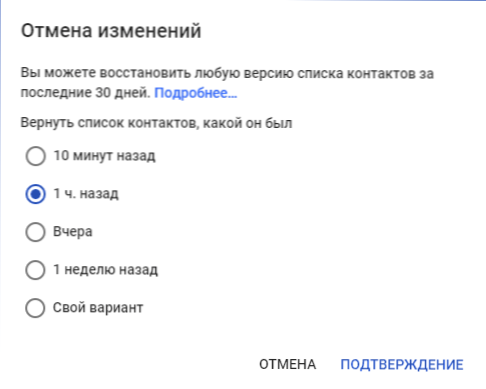
- Nach Abschluss können Sie dasselbe Konto auf Ihrem Android -Telefon einschalten und die Kontakte erneut synchronisieren (wenn es bereits eingeschaltet ist, wird die Synchronisation automatisch durchgeführt). Oder, falls gewünscht, Kontakte zu Ihrem Computer aufbewahren, siehe. So speichern Sie Android -Kontakte auf einem Computer (die dritte Methode in den Anweisungen).
- Nach dem Speichern des Computers können Sie zum Importieren des Telefons einfach die Kontaktdatei auf Ihrem Gerät kopieren und dort öffnen ("Importieren" im Anwendungsmenü der Kontakte).
Von einem Backup -Telefon aus
Wenn Ihr Telefon Backups gespeichert hat, können Sie sie verwenden, um Kontakte wiederherzustellen. Alles, was erforderlich ist (vorausgesetzt, das Google -Konto ist bereits zu Android hinzugefügt) - gehen Sie zu den Einstellungen - Google - Wiederherstellung von Kontakten und wählen Sie dann im unteren Teil eine Sicherung aus.
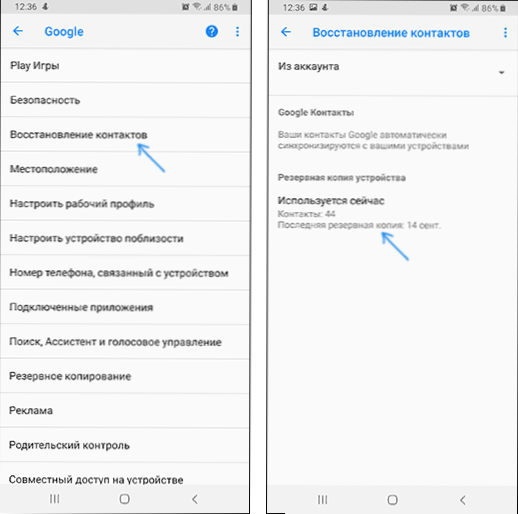
Video zum Wiederherstellen von Android -Kontakten
Die Videoanweisungen zeigen deutlich die beschriebenen Methoden und ermitteln auch die Synchronisation von Android -Kontakten mit Google -Servern, und einige zusätzliche mögliche Methoden werden im Artikel nachstehend beschrieben.
Alles, was oben angegeben wurde. Wenn die Synchronisation nicht enthalten war oder Sie keinen Zugriff auf das Konto von Google haben, ist diese Methode leider nicht geeignet und Sie müssen die folgenden, normalerweise weniger effektiv ausprobieren.
Verwendung von Datenwiederherstellungsprogrammen auf Android
In vielen Programmen zur Wiederherstellung von Daten zu Android gibt es die Möglichkeit, Kontakte wiederherzustellen. Da alle Android -Geräte mit MTP (und nicht der USB -Massenspeicher wie zuvor) verbunden wurden und der Standardspeicher häufig verschlüsselt wurde, sind diese Wiederherstellungsprogramme weniger effektiv und es ist nicht immer möglich, dass sie es schaffen, es zu haben, um es zu haben etwas- dann wiederherstellen.
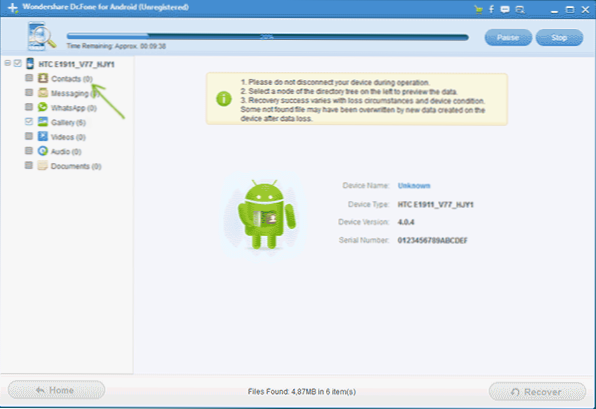
Trotzdem ist es einen Versuch wert: Mit einer günstigen Kombination von Umständen (das unterstützte Telefonmodell, das nicht vor diesem harten Reset erstellt wurde) ist Erfolg möglich.
In einem separaten Artikel habe ich versucht, in erster Linie die Programme für die Android -Wiederherstellung auf Android anzugeben, mit denen es möglich ist, ein positives Ergebnis aus Erfahrung durch Erfahrung zu erzielen.
Kontakte in Messenger
Wenn Sie Boten wie Viber, Telegramm oder WhatsApp verwenden, bleiben auch Ihre Kontakte mit Telefonnummern erhalten. T.e. Wenn Sie die Liste der Messenger -Kontakte eingeben, sehen Sie die Telefonnummern der Personen, die früher in Ihrem Android -Telefonbuch waren (und Sie können auf den Computer auf dem Computer gehen, wenn das Telefon plötzlich verloren geht oder kaputt ist).
Leider kann ich keine Möglichkeiten bieten, Kontakte (mit Ausnahme der Erhaltung und des anschließenden Eintrags) von Instant Messengers schnell zu exportieren: Im Spiel verfügt der Markt für zwei Exportkontakte von Viber und Kontakten für WhatsApp, aber ich kann nicht über ihre Leistung sagen (Leistung (Leistung Wenn Sie es versucht haben, lassen Sie es mich in den Kommentaren wissen).
Wenn Sie den Viber -Client an einem Computer -C -Fenster installieren, dann im Ordner C: \ Benutzer \ Name von_polizer \ AppData \ Roaming \ Viberpc \ Nummer Sie finden eine Datei Viber.Db, Repräsentation einer Datenbank mit Ihren Kontakten. Diese Datei kann in einem herkömmlichen Editor -ähnlichen Word geöffnet werden, in dem Sie Ihre Kontakte mit der Möglichkeit sehen, sie zu kopieren, wenn auch in unangenehmem Formular. Wenn Sie SQL -Anfragen schreiben können, können Sie Viber öffnen.DB in SQL Lite und exportieren Kontakte von dort in bequemer Form für Sie.
Zusätzliche Möglichkeiten zur Wiederherstellung von Kontakten
Wenn keiner der Wege ein Ergebnis erzielt hat, können hier einige weitere Optionen möglich sind, die theoretisch ein Ergebnis erzielen können:
- Schauen Sie sich den internen Speicher (im Stammordner) und auf der SD -Karte (falls vorhanden) mit einem Dateimanager an (siehe. Die besten Dateimanager für Android) oder durch Anschließen des Telefons mit dem Computer. Aus der Erfahrung der Kommunikation mit den Geräten anderer Menschen kann ich sagen, dass Sie dort oft eine Datei finden können Kontakte.VCF - Dies sind Kontakte, die in die Kontaktliste importiert werden können. Vielleicht werden Benutzer, die versehentlich mit der Kontakt -App experimentieren, exportiert und vergessen dann, die Datei zu löschen.
- Wenn der verlorene Kontakt von Notfällen von Bedeutung ist und es unmöglich ist, ihn wiederherzustellen, indem Sie sich einfach mit einer Person treffen und eine Telefonnummer von ihm fragen, können Sie versuchen, die Erklärung durch Ihre Telefonnummer beim Telekommunikationsbetreiber anzuzeigen (in Ihrem persönlichen Konto auf das Internet oder im Büro) und versuchen, die Nummern zu vergleichen (die Namen werden nicht angegeben), Daten und Zeitpunkte im Laufe der Zeit, wenn Sie mit diesem wichtigen Kontakt gesprochen haben.
Ich hoffe, dass einer der vorgeschlagenen Ihnen dabei hilft, Ihre Kontakte wiederherzustellen. Wenn nicht, versuchen Sie, die Situation in den Kommentaren ausführlich zu beschreiben. Es ist möglicherweise möglich, nützliche Ratschläge zu geben.
- « So ändern Sie die Windows 10 -Bildschirmauflösung
- Klassenkameraden öffnen sich nicht - was zu tun ist? »

